Ошибка программы ViPNet Client. Не устанавливается внешний белый ip адрес
С переходом на версию ViPNet Client 4.3 разработчиками были внесены изменения в состав программного обеспечения с целью повышения качества защиты. Однако, пользователи сталкиваются с проблемами, в частности, связанными с установкой ViPNet.
Не удалось установить ViPNet Client 4.3
Не устанавливается ViPNet что делать
В отличие от предыдущей версии, теперь, помимо самого клиента, пользователю необходимо установить криптопровайдер ViPNet CSP. Поэтому одной из причин, почему не устанавливается ViPNet Client, может служить отсутствие предустановленного ViPNet CSP. Существует версия ViPNet CSP как для 32-х, так и 64-разрядных систем Windows. Загрузить ее можно с официального сайта компании ИнфоТеКС.
Впрочем, эта ошибка имеет место и при установке ViPNet CSP. Если проблем не возникало, для последующей установки ViPNet Client 4.3, компьютер необходимо перезагрузить.
Не работает ViPNet на Windows 10?Возможно вас заинтересует, как установить ViPNet на Windows 10, читайте на нашем сайте. У многих пользователей возникают ошибки с программой в 10-й версии Windows. В статье приведено некоторое решение этой проблемы.
Что такое ВИПНЕТ — ViPNet / Клиент, Координатор, Администратор, CSP, Деловая почта
Не удалось установить ViPNet Client как исправить
Особенностью установки ViPNet Client 4.3 явился тот факт, что, в отличие от предыдущей версии ViPNet Client 3.2, которая в процессе инсталляции настоятельно требовала отключения встроенного в Windows брандмауэра, ViPNet Client 4.3 наоборот, просит этот брандмауэр включить.
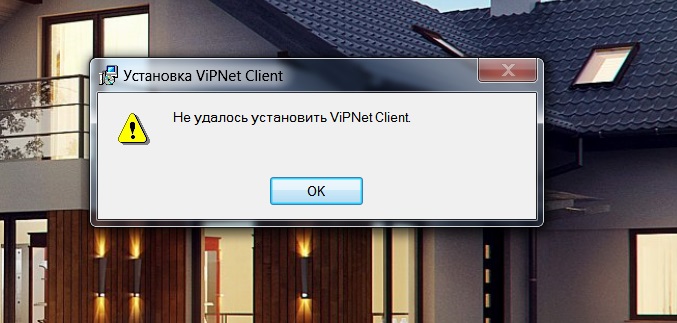
Это не всегда так, но такие случаи имеются. И если вы столкнулись с проблемой, при которой в момент установки всплывает сообщение Не удалось установить ViPNet Client, тогда эта статья поможет вам избавиться от ошибки и без проблем установить ViPNet.
Все, что нужно сделать — это запустить Брандмауэр Windows. Если он отключен.
1 Зайдите в Службы. Для этого кликните правой кнопкой Мой компьютер → Управление.
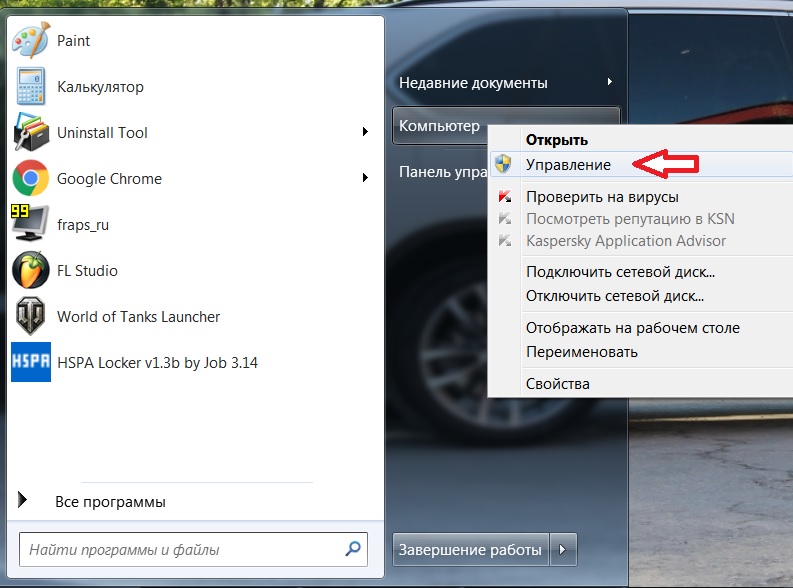
2 В списке служб найдите Брандмауэр Windows и проверьте его состояние: Отключена / Работает.
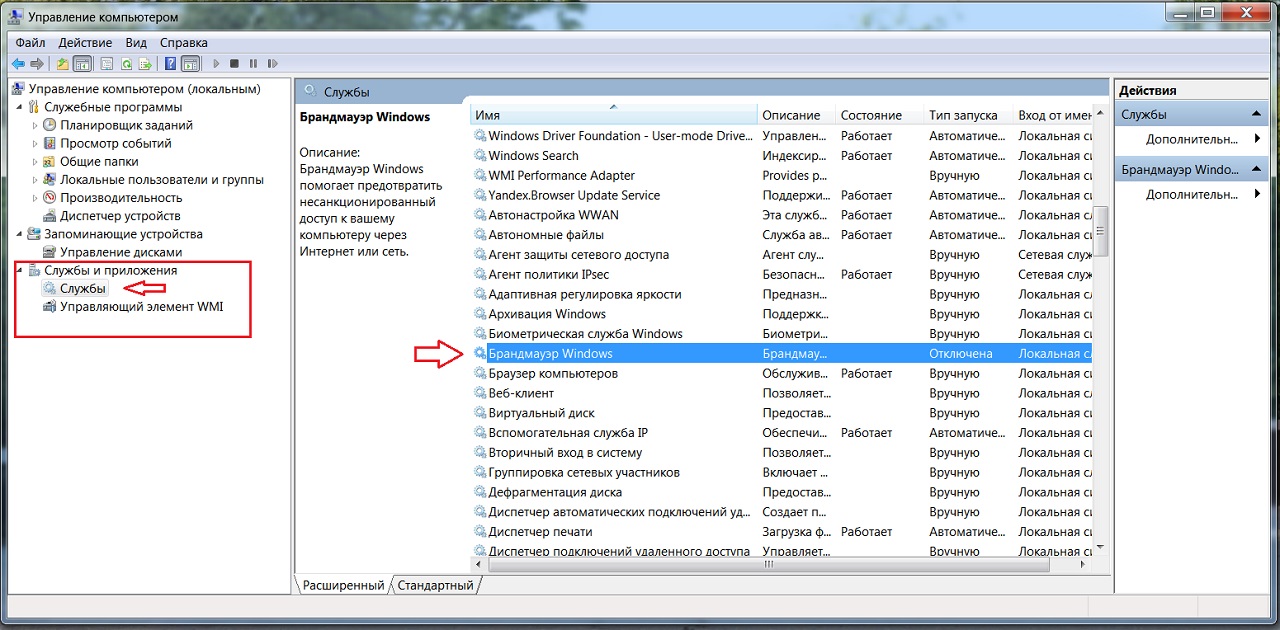
3 Проверьте параметры запуска. Дважды щелкните по службе для того, чтобы открыть ее свойства. В поле Тип запуска установите Автоматический запуск. Нажмите Применить.
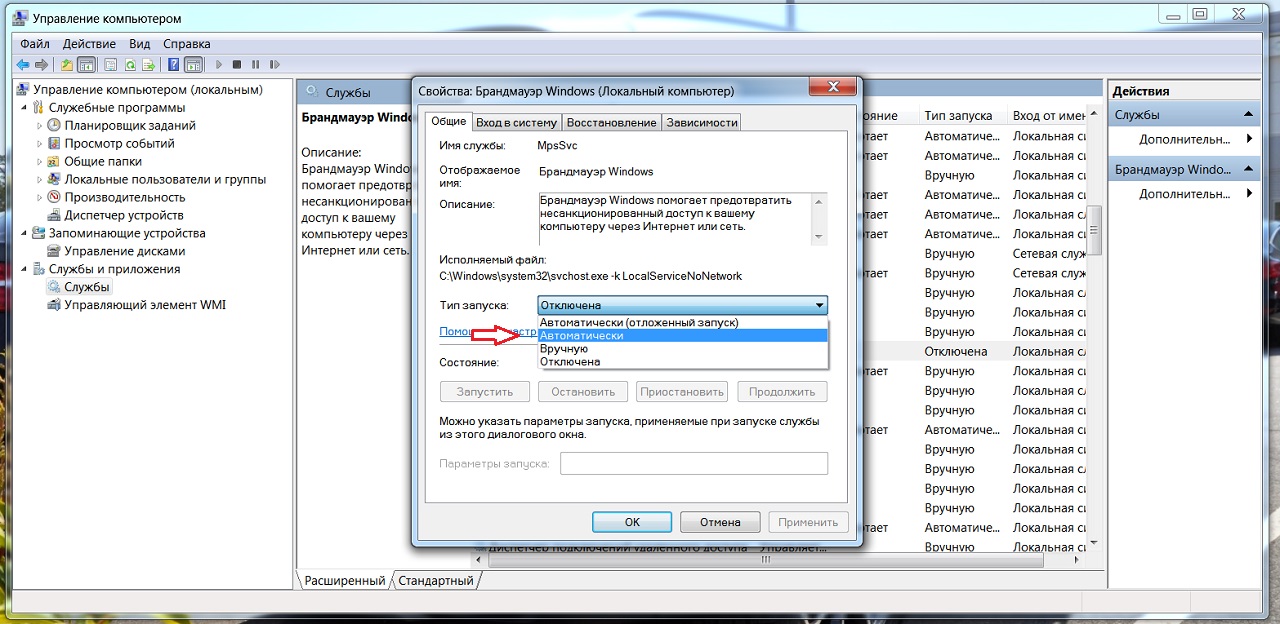
4 Если брандмауэр отключен, его необходимо запустить. Для этого нажмите Запустить. Если кнопка запуска неактивна → нажмите Применить.
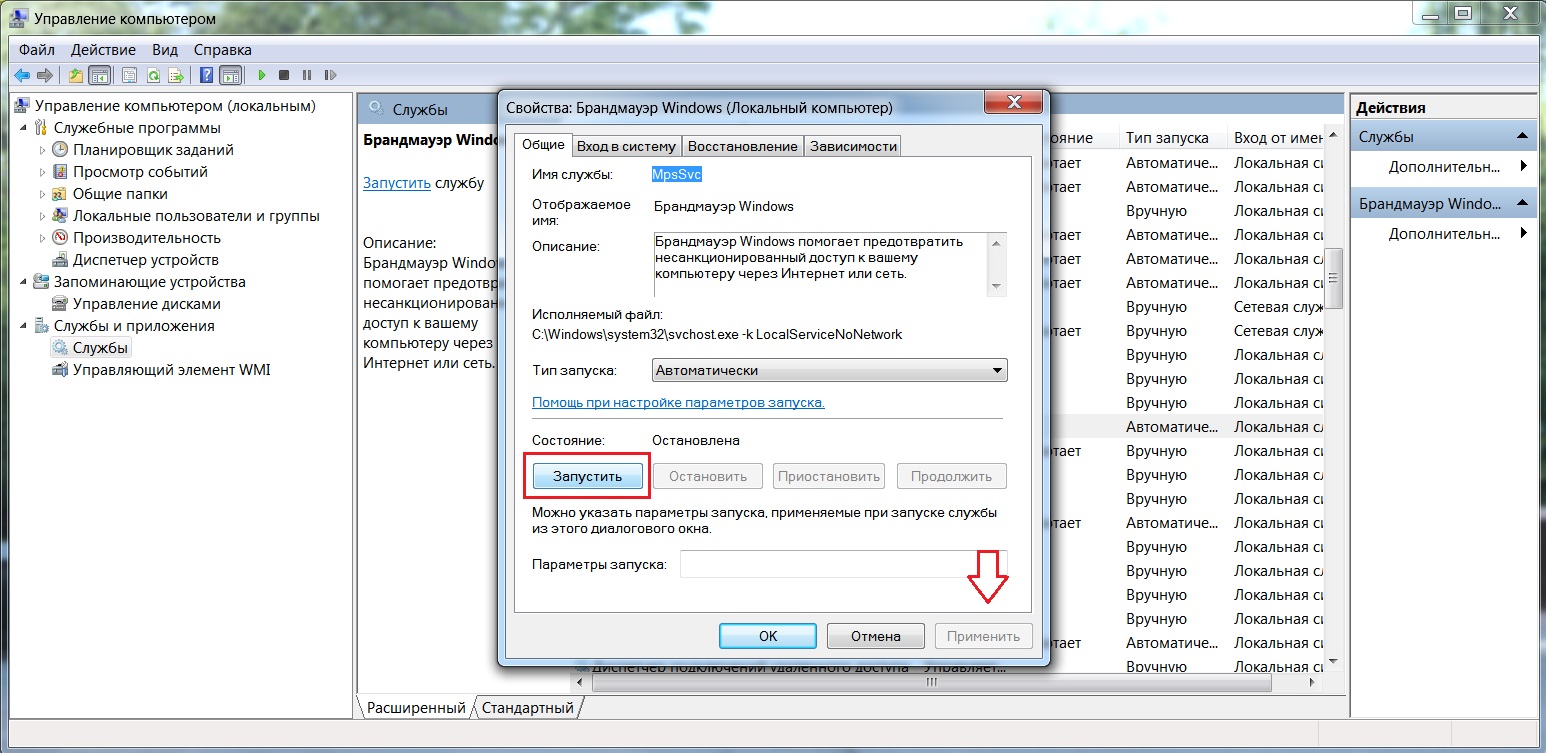
5 И заключительным этапом будет открыть Панель управления → Система и безопасность → Брандмауэр Windows. Включите его → проставьте где нужно флажки, нажмите Ок. После этого можно попробовать установить ViPNet.
Не могу установить ViPNet
Не является исключением наличие активного антивирусного программного обеспечения, которое также может вызывать проблемы в установке ViPNet Client. На время установки отключите антивирус либо вовсе удалите его. Обязательно перезагрузите компьютер.
Сбор диагностики установки
По просьбе специалиста ГАУ РК «ЦИТ», заархивируйте и пошлите на указанный им ящик следующие журналы (какие есть — некоторых может не быть):
- C:ProgramDataInfoTeCSInstallerDataViPNet ClientLogs — все файлы из этой папки
- C:ProgramDataInfoTeCSInstallerDataViPNet CSPLogs — все файлы из этой папки
- C:ProgramDataInfoTeCSInstallerDataDrvInstall — все файлы из этой папки
- C:ProgramDataInfoTeCSInstallerDataSetupExtractor — все файлы из этой папки
Решение типовых проблем
Решения в таблицах ниже стоит пробовать одно за другим: не все сразу, а по-порядку. Мы расположили их от менее сложного к более сложному.
Скачивание ключевой
- Запустить ViPNet Монитор.
- Зайти в ViPNet под администратором:
- Если умеете, то самостоятельно (пароль администратора можно уточнить по номеру (8212) 301-201)
- Если не умеете, воспользуйтесь Помощником настройки туннелей (ссылка есть в инструкции в мастере обновления випнета вашей организации на этом сайте) — запустили на компьютере с випнетом и выполняете команды из показываемых сообщений.
Обновление — общее
Если у файла программы иконка не похожа на иконку программы (а просто как белая бумажка), необходимо переименовать файл, добавив в конце .exe, Было: vipnet-update-v4, надо изменить на vipnet-update-v4.exe
Программа обновления ViPNet — работа кнопки Установить ViPNet
- Нажмите на Пуск -> Выполнить (или на клавиатуре Win+R)
- В появившемся окне введите regedit.exe и нажмите на ОК
- Открыть папку HKEY_LOCAL_MACHINESoftwareInfoTecsSetupProducts
- Если в ней есть папка Infotecs-Client, переименовать ее в -Infotecs-Client (поставить вначале -)
- Если в ней есть папка Infotecs-Client, переименовать ее в -Infotecs-Client (поставить вначале -)
Отключена служба Брандмауэр Windows
При этом в логе C:ProgramDataInfoTeCSInstallerDataViPNet ClientLogsSetup.msi_XXX можно увидеть строчку вида
Failed to start service MpsSvc. Error code = 1058, (0x422) — Указанная служба не может быть запущена, поскольку она отключена или все связанные с ней устройства отключены.
- Откройте Пуск -> Панель управления -> (проверьте что справа-вверху стоит вид «Мелкие значки» или «Крупные значки») -> Администрирование
- Запустите Службы
- Найдите службу Брандмауэр Windows. Дважды кликните на ней, зайдя в свойства.
- В окне свойств убедитесь, что Тип запуска отличен от «Отключено». Если установлено «Отключено», выберите вариант «Автоматически» и нажмите на ОК.
- Попробуйте переустановить ViPNet
- Скачайте Программу включения служб установки Windows
- Запустите ее и нажмите на Включить службы
- После появления уведомления об успехе попробуйте установить ViPNet снова
- Скачайте обновление с сайта Windows или с этого портала.
- Запустите скачанный файл (при скачивании с портала у вас скачается архив — запустите файл Windows6.1… из него)
- Следуя появляющимся инструкциям установите обновление
- Перезагрузите компьютер
- Попробуйте установить ViPNet снова
Работает только на лицензионной Windows!
Установите все последние обновления ОС
Проблемы с установкой драйвера ViPNet (что-то, вероятнее всего драйвера, блокирует изменение одной ветки реестра)
Также эту проблему (0x80070005) можно увидеть в логе C:ProgramDataInfoTeCSInstallerDataDrvInstallInstallIpLirim.log :
Установку ViPNet необходимо производить в безопасном режиме с загрузкой сетевых драйверов (решение для Windows 7):
- Перезагрузитесь и в начале загрузки жмите много раз F8
- Выберите вариант загрузки Безопасный режим с загрузкой сетевых драйверов
- Загрузитесь до рабочего стола, ошибки Secret Net игнорируйте
- Запустите редактор реестра: Пуск — Выполнить, укажите regedit.exe и нажмите ОК
- В реестре найдите слева ветку HKEY_LOCAL_MACHINESYSTEMCurrentControlSetControlSafeBootNetwork
- В этой ветке создайте раздел («папку») с названием MSIServer (путь должен получиться HKEY_LOCAL_MACHINESYSTEMCurrentControlSetControlSafeBootNetworkMSIServer)
- Откройте этот раздел. Справа дважды щелкните по «(По умолчанию)«
- Введите значение service и нажмите на ОК.
- Запустите Пуск — Все выполнить , укажите services.msc и нажмите на ОК
- Найдите службу Установщик Windows, щелкните правой кнопкой и запустите ее.
- Запустите установку ViPNet снова.
Программа обновления ViPNet — работа кнопки Настроить ключевую
| Показывается ошибка об отсутствии keysetup.exe или ошибки каких-либо DLL-файлов | Некорректно удалилась предыдущая версия программы ViPNet, либо некорректно установилась версия 4. | Необходимо установить ViPNet. Смотрите проблему «Показывается ошибка Не удается установить ViPNet или ViPNet не устанавливается (не появляется в системе)» (в таблице выше). |
Программа обновления ViPNet — работа кнопки Настроить Интернет (сеть)
- В окне с ошибкой кликните на ОК
- В окне ViPNet (то окно в котором посередине несколько зеленых галочек) нажмите на кнопку Применить (находится в правом нижнем углу)
- Согласитесь с внесением изменений, нажав на Да
- Все настроено и установлено, программу обновления можно закрывать
Многие пользователи Windows 10 сталкиваются с проблемой при работе с СКЗИ ViPNet CSP и ViPNet Client. Собственно, беда заключается в том, что ViPNet не может установиться на компьютер. В этой статье рассмотрим способ, благодаря которому вы сможете без проблем пользоваться программой на Windows 10.
С развитием операционной системы Windows 10, пользователи замечают, что большинство программ перестают работать так, как это было в Windows 8, Windows 7 и более старых версиях. Windows обновляется и накладывает свои ограничения. Поэтому программы также требуют обновления.
Почему ViPNet не устанавливается на Windows 10
Случай с ViPNet CSP и ViPNet Client не является исключением и его работа в Windows 10 затруднена. В частности, даже установить на Windows 10 не получается. В момент инсталляции пишет Не удалось установить ViPNet Client.
Происходит это все потому, что версия ViPNet CSP устарела и работать в новой системе не хочет. Благо, что имеется решение этой проблеме, но есть и свои недостатки.
ViPNet Client не работает в Windows 10 что делать?
Как говорилось ранее в статье об установке ViPNet Client 4.3, процедура установки изменилась. И для правильной работы ViPNet Client, необходимо наличие ПО ViPNet CSP. Нормальная рабочая версия программы, которая работает в Windows 7 и других версиях — ViPNet CSP 4.2.
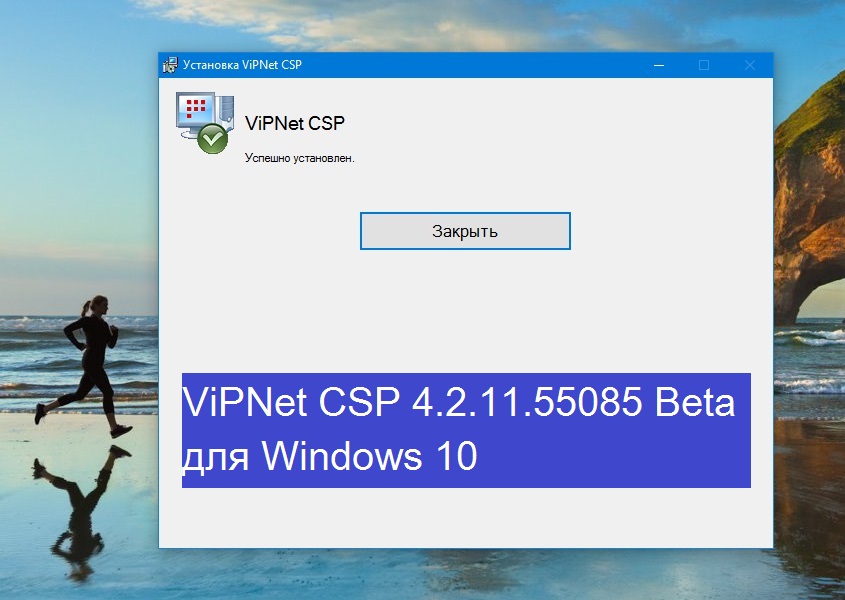
Где найти ViPNet CSP для Windows 10?
Однако, в Windows 10 не работает ViPNet CSP. Система отказывается взаимодействовать с программой. Оно и понятно: система обновилась, поменялись алгоритмы и т.п. Выход здесь один — обновить ViPNet CSP. Обновленный файл можно загрузить с официального сайта компании ИнфоТЕКС.
Как установить ViPNet на Windows 10?
Для того, чтобы ViPNet заработал на Windows 10, выполните пункты, указанные ниже.
Установка ViPNet CSP
- Скачайте и установите на компьютер ViPNet CSP Beta.
Важно!В соответствии с ограничениями ФСБ России на распространение средств криптографической защиты информации, загрузка ПО ViPNet CSP, ViPNet Client и других СКЗИ возможна только с официального сайта производителя (разработчика). На нашем сайте вы можете получить необходимые ссылки на дистрибутивы ПО, расположенные на официальных ресурсах компаний.
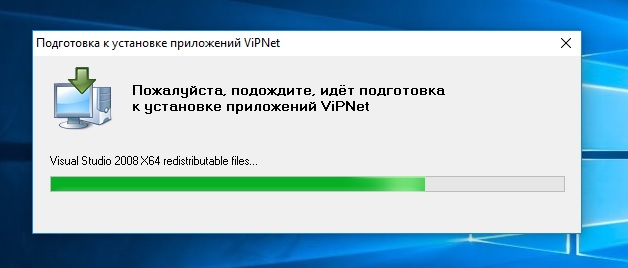
- Установите ViPNet CSP Beta. Если запускается, ошибок не выходит, процедура инсталляции не вызовет трудностей.
Бета версии ПО ViPNet CSP не сертифицированы. Не рекомендуется их использование в системах юридически значимого электронного документооборота.
После перезагрузки, приступайте к установке ViPNet Client.
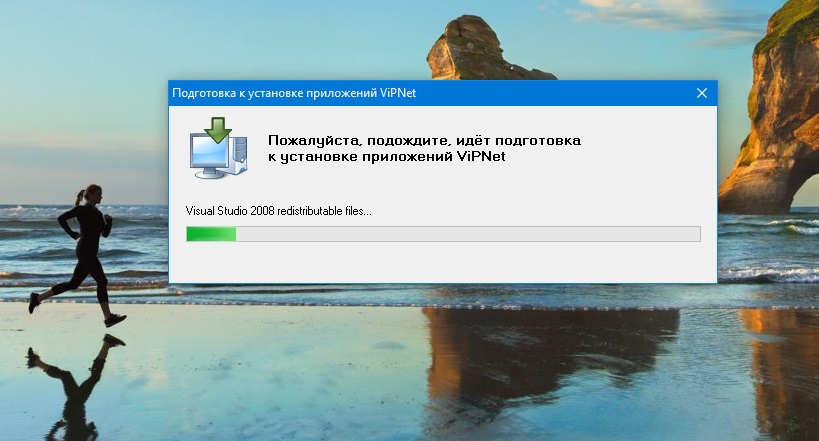
Предварительно, программа проверяет наличие Microsoft Visual C++, при необходимости — устанавливает.
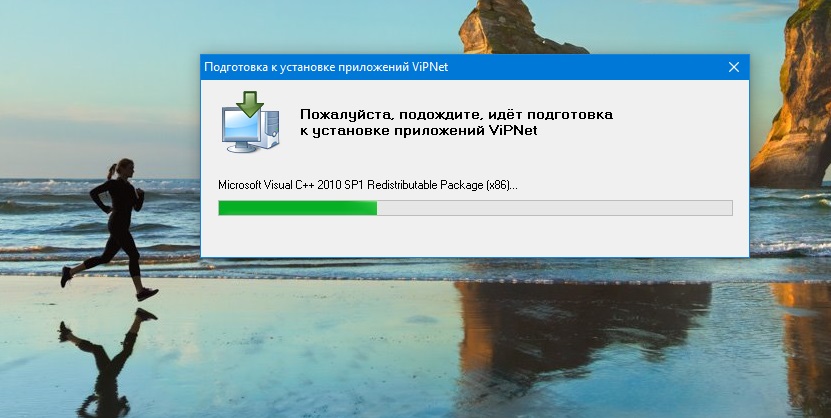
Подождите, пока ViPNet Client устанавливается на компьютер.
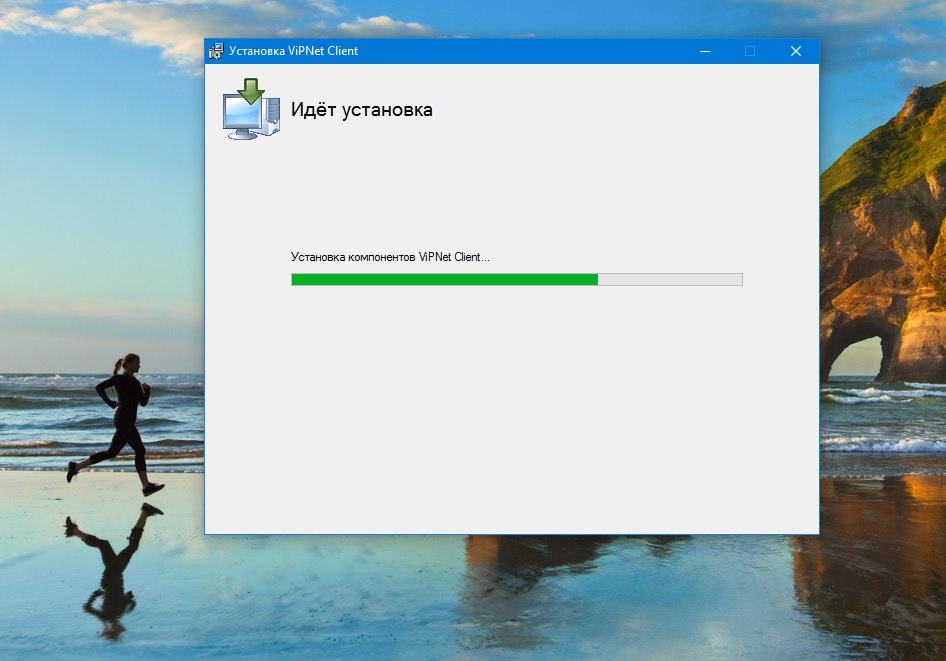
По завершении установки перезагружать компьютер нет необходимости. Но не будет ошибкой, если вы это сделаете.
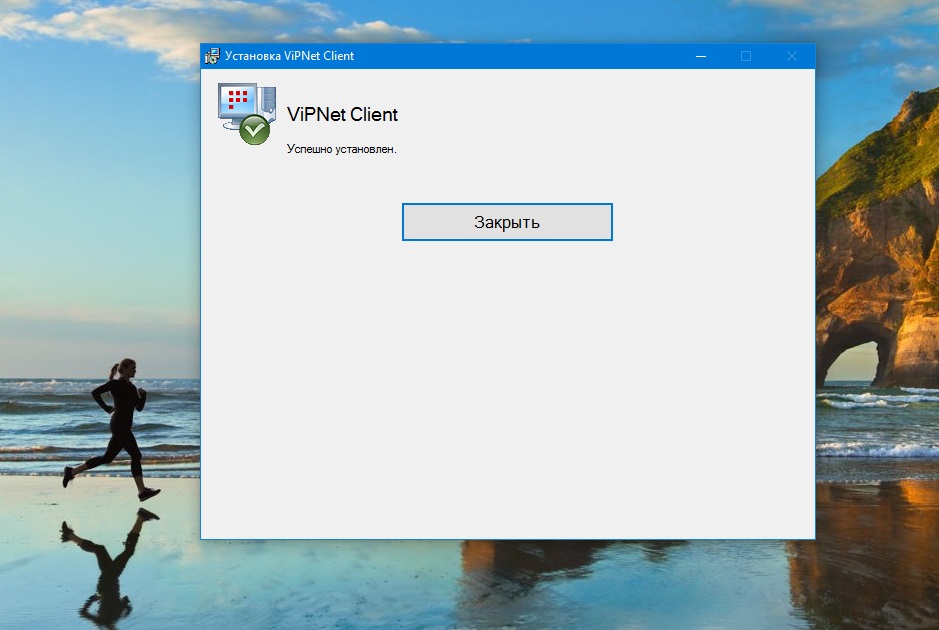
Это все. Останется только установить ключи пользователя. Окно с таким запросом появится автоматически.
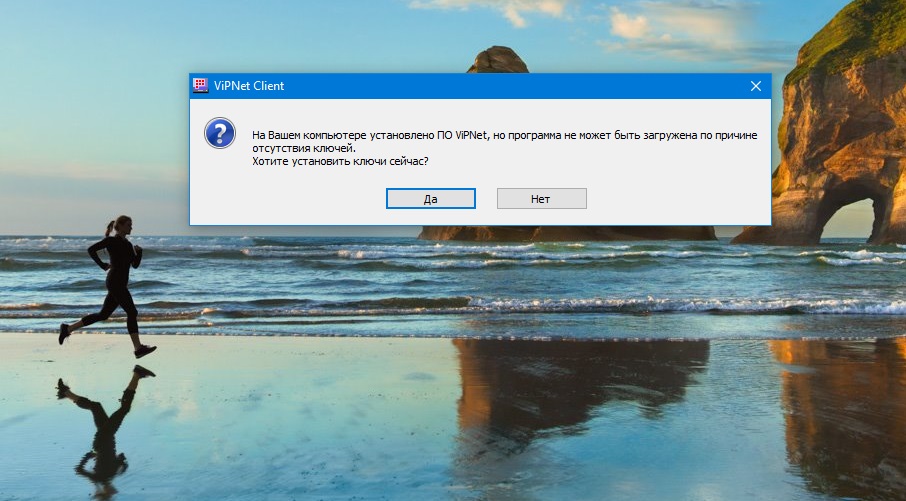
Настраивайте и проверяйте работоспособность программы.
- https://winternete.ru/ne-udalos-ustanovit-vipnet-client.html
- https://security.rkomi.ru/help/wzd-vnupd4
- https://winternete.ru/vipnet-ne-ustanavlivaetsya-na-windows-10.html
Источник: podkluchaemvse.ru
Как очистить реестр от VipNet?
Windows 10: Правой кнопкой мыши на меню Пуск → Панель управления → Программы и компоненты. 2. В списке установленных программ выберите VipNet CSP и нажмите кнопку Удалить.
Как удалить DST VipNet?
Чтобы удалить набор ключей Dst Vipnet – щелкнуть по элементу правой клавишей мыши и выбрать опцию «Delete».
Как удалить VipNet Local Signature Service?
- Зайти в «Service» — иконка гаечного ключа на правом боковом меню.
- Выбрать раздел «Uninstall programs» («Удаление программ»), найти в списке Випнет – щелкнуть по нему правой клавишей мышки и инициировать «Деинсталляцию».
Как отключить VIP NET?
В режиме пользователя можно отключить защиту компьютера с помощью ViPNet. Для этого откройте программу ViPNet Client Монитор, выберите: «Файл» => «Конфигурации» => «Отключить защиту» и перезагрузите ПК.
Как скачать VipNet CSP?
На официальном сайте программы в разделе «Поддержка/Загрузки/Бесплатные продукты/ViPNet CSP 4» выберите файл, подходящий вашей операционнной системе. Прочитайте лицензионное соглашение и поставьте флаг «Я согласен с условиями EULA». Укажите ФИО, email и нажмите «Отправить заявку».
Как полностью удалить Випнет клиент?
Windows 10: Правой кнопкой мыши на меню Пуск → Панель управления → Программы и компоненты. 2. В списке установленных программ выберите VipNet CSP и нажмите кнопку Удалить.
Как правильно удалить Випнет?
Для того, чтобы удалить криптопровайдер VipNet CSP, необходимо перейти в Пуск → Панель управления → Программы и компоненты (Установка и удаление программ). В списке установленный программ найдите VipNet CSP, нажмите правой кнопкой мыши на строку VipNet CSP, и выберите пункт «Удалить» (рис. 23.)
Что такое ViPNet Local Signature Service?
ViPNet Local Signature Service — это продукт, предназначенный для создания и проверки электронной подписи, а также шифрования на веб-страницах с использованием СКЗИ ViPNet CSP.
Как удалить ключ ViPNet Client?
Чтобы удалить набор ключей Dst Vipnet – щелкнуть по элементу правой клавишей мыши и выбрать опцию «Delete».
Как отключить контроль приложений ViPNet?
Для отключения Контроля Приложений выберите в меню Сервис – Отключить контроль приложений. Также в пункте Настройка уберите галочку «Автоматически запускать после авторизации в VipNet при старте Windows». Затем нажмите на кнопку «Применить».
Как установить программу Випнет?
- Оформить заявку на получение ссылки и серийного номера на бесплатный дистрибутив ViPNet CSP на сайте «ИнфоТеКС».
- Скачать дистрибутив по ссылке, указанной в полученном письме, и установить программу.
- Зарегистрировать программу, следуя инструкциям помощника регистрации.
Где взять код регистрации ViPNet?
Для регистрации СКЗИ VipNet CSP перейдите в Пуск → Все программы → ViPNet CSP и запустите программу ViPNet CSP. В открывшемся окне выберите пункт Зарегистрировать ViPNet CSP и нажмите кнопку Далее. Выберите пункт Запрос на регистрацию (получить код регистрации) <. b>и нажмите кнопку Далее.
Что за программа ViPNet?
ViPNet Client (Клиент) — это программный комплекс, выполняющий на рабочем месте пользователя или сервере с прикладным ПО функции VPN-клиента, персонального сетевого экрана, клиента защищенной почтовой системы, а также криптопровайдера для прикладных программ, использующих функции подписи и шифрования.
Источник: postcard4u.ru
Решение проблем
Если в журнале пакетов VipNet Coordinator наблюдается блокирование требуемых взаимодействий:
- Убедитесь, что существует правило МЭ, разрешающее данное взаимодействие.
- Если правило отсутствует, создайте его и проверьте, сохраняется ли проблема.
- Если правило есть, но трафик все равно не проходит, то проанализируйте причину блокировки (номер события блокировки). Расшифровку номеров можно найти в документации производителя.
- Дальнейшие действия зависят от обнаруженной причины блокировки.
В журнале сетевых пакетов вашего VipNet Coordinator убедитесь, что входящий и исходящий трафик проходит через корректные интерфейсы. Если используется некорректный интерфейс, то изучите настройки маршрутизации ближайших шлюзов-маршрутизаторов.
Трафик на вашем координаторе проходит, но соединение не устанавливается
Проверьте доступность VipNet Coordinator Cloud, с которым ранее строился защищенный канал связи.
Команда для проверки: iplir ping .
Убедитесь, что соединения не блокируются на ином оборудовании в вашей сети, например, на внешнем или внутреннем межсетевом экране. Если такие блокировки обнаружены, нужно изменить конфигурацию этих устройств так, чтобы трафик не блокировался.
Обращение в техподдержку Cloud
Если все указанные выше действия не помогли решить проблему, то создайте обращение в техническую поддержку Cloud .
Для того чтобы ваша заявка была быстро рассмотрена и решена, перед обращением соберите следующие данные:
- номер сети;
- сведения о конфигурации устройства;
- сетевую топологию и место VipNet Coordinator в ней;
- файлы логов и файлы конфигурации;
- любые дополнительные материалы, которые вы считаете важными для решения проблемы.
Приложите подробное описание проблемы и отправьте заявку нам.
Сервис в исполнении Client-to-Site
После запуска ViPNet Client появляется окно: «Истек срок действия ключа электронной подписи текущего сертификата подписи»
Данное сообщение не является ошибкой, это информационное сообщение. Работоспособность сети не нарушается, но пропадает возможность подписывать письма текущим сертификатом. Для получения нового ключа необходимо обратиться к администратору сети ViPNet. Если администратором является Cloud, то обратитесь в техническую поддержку .
Перенос ViPNet Client с одного компьютера на другой с сохранением конфигурации
Перенос возможен только в рамках одной разрядности операционной системы (с 32 бит на 32 бит, с 64 бит на 64 бит).
- Завершите работу ViPNet Client на исходном компьютере.
- Скопируйте полностью папку «ViPNet Client» на новый компьютер по тому же пути, по которому он был установлен на исходном.
- Запустите инсталлятор ViPNet Client той же версии на новом компьютере, при установке укажите путь к данной папке ViPNet Client.
После успешной установки повторное разворачивание ключей не требуется.
Срок действия лицензии на программу заканчивается или закончился
При появлении такого сообщения обратитесь в техническую поддержку Cloud для обновления лицензии.
Ошибка при повторном разворачивании DST
Если пароль для входа в программу ViPNet Client сохранен в реестре, после установки нового дистрибутива ключей при запуске программы может появиться сообщение об ошибке. В этом случае для первого входа в программу введите пароль. При последующих запусках программы ввод пароля не потребуется.
Не найдены ключи пользователя или неверный пароль
Если проблема возникла после загрузки ОС и авторизации пользователя:
- Проверьте правильность набора пароля.
- Убедитесь, что ключи пользователя установлены в папку ключей пользователя по умолчанию. Если это не так, в окне ввода пароля нажмите значок справа от кнопки Настройка , в меню выберите пункт Папка ключей пользователя и укажите путь к папке ключей пользователя.
Если проблема возникла до входа пользователя в ОС:
- В окне ввода пароля ViPNet нажмите кнопку Отмена .
- После загрузки ОС запустите ViPNet Монитор и укажите путь к папке ключей пользователя.
Невозможно произвести авторизацию пользователя ViPNet
При появлении такой ошибки выполните следующие действия:
- Загрузите компьютер в безопасном режиме.
- В меню Пуск выберите ViPNet → Настройка компонентов ViPNet Client .
- На странице Управление составом ViPNet Client выберите пункт Восстановить .
После восстановления программы запустите компьютер в обычном режиме.
Программа ViPNet Client не запускается после загрузки ОС
Если на вашем компьютере работает несколько пользователей и компьютер находится не в домене, после входа в ОС Windows программа ViPNet Client может не запускаться автоматически.
Для исправления проблемы выполните следующие настройки:
- В меню Пуск выберите пункт Параметры → Учетные записи → Параметры входа .
- В разделе Конфиденциальность включите параметр Использовать мои данные для входа , чтобы автоматически завершить настройку устройства после обновления.
Невозможно установить или обновить программу ViPNet Client
Если у вас установлен антивирус Касперского, установка или обновление ViPNet Client могут быть заблокированы.
Для установки программы:
- Отключите самозащиту антивируса. Если этот параметр заблокирован политикой безопасности, принятой в вашей организации, обратитесь к администратору.
- Запросите в службе поддержки антивируса Касперского патч 3140 (подходит для ПО Kaspersky Endpoint Security), установите патч и перезагрузите компьютер.
Источник: sbercloud.ru
Vipnet local signature service что это за программа и нужна ли
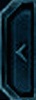

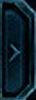
| Дневник (2019 » Январь » 10 в 23:43) | |
| Общее Как криптопровайдер ViPNet CSP убивает Win7 | |

Говнософт рукожопов или как я вчера отложил кучку хороших кирпичиков.
Сидел, никого не трогал, паял ZX Spectrum. Но тут мне позвонила бухгалтер, и попросила обновить программу Атсрал-отчёт, «а то какое-то окошечко стало возникать». Ладно, отложил паяльник, и зашёл на удалённую машину через teamviewer.
Программа «Астрал Отчёт» реализует юридически значимый защищенный электронный документооборот с контролирующими органами и контрагентами с использованием электронной подписи.Так вот электронная подпись там реализована через. через ViPNet CSP, который и потребовалось обновить.
В инструкции Обновление СКЗИ VipNet CSP насторожила следующая фраза: «Внимание! Перед обновлением криптопровайдера рекомендуется создать точку восстановления системы. «
С тяжелым сердцем я продолжил.
Софтина потребовала для своей работы Обновление для системы безопасности Windows 7 для систем на базе 64-разрядных (x64) процессоров (KB3033929) — Установил, перезагрузился, проблем не возникло.
Установил дистрибутив VipNet 4.2.8 для Win7 и выше. Все операции прошли успешно, о чём программа и сообщила. А после перезагрузки удалённая машина перестала отвечать. Бухгалтер ничего пояснить не может, кроме того, что на экране ничего нет.
Пришлось всё бросить, и поехать в офис. Перезагружаюсь, после формы логина win7 ultimate показала голый экран с курсором. Ни рабочего стола, ни строки пуск, ни-че-го. Лишь по ctrl+alt+del смог достать диспетчер задач. Восстановить сходу не удалось, пришлось брать такси и везти ПК домой на вдумчивое восстановление.
Саппорт из Астрала (я не брежу, так софт называется) сначала хотели послать к их субподрядчику написавшему Vipnet, но я их послал туда сам, мне позже перезвонили, сказали, что во-первых сочувствуют, что у бухгалтера из-за их софта рухнула вся система, но помочь ничем не могут, и вообще программа рассчитана только на рукопожатный лицензионный виндовс. (это они соврали, я позже проверил). Или из-за KB3033929. В общем хорошего вам настроения, держитесь там.
В итоге венду удалось поднять только через систему восстановления через контрольную точку. Просто в меню загрузки по F6 выбрать последнюю удачную систему не достаточно, нужно именно запустить Среду восстановления Windows из того же меню. Или через cmd указать reagentc /boottore — Задает запуск среды восстановления Windows при следующем запуске системы.
После этого поэкспериментировал. KB3033929 систему не рушит, рушит только VipNet 4.2.8. Поставил версию для xp — VipNet 4.2.2 с ней заработало. Но как долго она будет актуальна я не знаю.
А 4.2.8 на другой машине с такой же вендой ронить её не смогла. Из чего я делаю вывод, что софт написан рукожопо, а учитывая, что пишется он для бухгалтерских ПК с важной информацией, то сие есть непростительная халатность. Кстати в инструкции про возможность падения венды ни слова не сказано, хотя астральный саппорт в курсе проблемы.
В итоге на следующий день исправный ПК отвез на работу водитель директора. А я ничего не получил, кроме аврального геммороя на свою голову. Такие дела.
Этим ремонтом я разом с лихвой окупил свой нищенский админский месячный оклад, а именно лицензии на перестановку 1С окончились., пришлось бы покупать новую, напуганные саппортом они бы купили и лицензионную венду, а может и комп заодно, молчу уж про стоимость перестановки всего банковского и бухгалтерского ПО в системе. Однако никакой премии, даже тортика ожидать от жлобского директора конторы не приходится. Такие дела.
Источник: hermitlair.ucoz.com